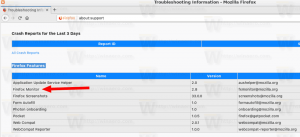Tiltsa le a jelszóval védett megosztást a Windows 10 rendszerben
Alapértelmezés szerint a jelszóval védett megosztás be van kapcsolva a Windows 10 rendszerben. Ez azt jelenti, hogy csak azok férhetnek hozzá a megosztott fájlokhoz, megosztott mappákhoz és megosztott nyomtatókhoz, akik számítógépükön jelszóval védett felhasználói fiókkal rendelkeznek. Ahhoz, hogy mások is hozzáférhessenek, a jelszóval védett megosztást ki kell kapcsolni. Ebben a cikkben megtudjuk, hogyan teheti elérhetővé megosztott erőforrásait a számítógépén fiókkal nem rendelkező felhasználók számára a jelszóval védett megosztási funkció letiltásával.
Mielőtt folytatná, ne feledje, hogy a jelszóval védett megosztás letiltása nem biztonságos. Ha le van tiltva, a helyi hálózaton bárki hozzáférhet a megosztott erőforrásokhoz. A megosztási eljárás leegyszerűsítése érdekében a Microsoft a HomeGroup opciót biztosítja a Windows 7-től kezdve. Egy könnyen használható varázslóval rendelkezik, amely lehetővé teszi a dokumentumok és eszközök gyors megosztását. Még egy jelszót is automatikusan generál, így nem kell felhasználói fiókokkal foglalkozni.
Ha azonban megbízható hálózati környezetben dolgozik, vagy nem szeretne otthoni csoportot létrehozni, letilthatja a jelszóval védett megosztást a Windows 10 rendszerben. Íme, hogyan lehet ezt megtenni.
Be kell jelentkeznie a következővel: egy adminisztratív fiók folytatni.
A jelszóval védett megosztás letiltása a Windows 10 rendszerben, csináld a következőt.
- Nyissa meg a Kezelőpanel kb.
- Lépjen a Vezérlőpult\Hálózat és internet\Hálózati és megosztási központba.
- A bal oldalon kattintson a linkre Módosítsa a speciális megosztási beállításokat.
- A következő oldalon bontsa ki a Minden hálózat szakasz.
- Alatt Jelszóval védett megosztás, engedélyezze az opciót Kapcsolja ki a jelszóval védett megosztást.
Kész vagy!
A jelszavas védelmi funkció újbóli engedélyezéséhez be kell kapcsolnia ugyanazt az opciót. Nyissa meg a Vezérlőpult\Hálózat és internet\Hálózati és megosztási központ\Speciális megosztási beállításokat, és engedélyezze a lehetőséget. Kapcsolja be a jelszóval védett megosztást alatt Jelszóval védett megosztás.
Kapcsolódó cikkek:
- Tiltsa le a rendszergazdai megosztásokat a Windows 10, Windows 8 és Windows 7 rendszerben
- Otthoni csoport létrehozása Windows 10 rendszerben